
Windows Media Player برنامه ای است که همراه خود ویندوز توسط ماکروسافت ارِائه میشه در این پست ما قصد داریم به شما نحوه فعال سازی زیرنویس فارسی در این برنامه را به شما اموزش دهیم
برای بوجود آوردن امکان نمایش زیرنویس در Windows Media Player بایستی با کمک برنامه ای خاص بتوانیم روی تصویر نمایش داده شده در این برنامه زیرنویس ها را بنمایش در آوریم که اینکار را به عهده برنامه DirectVobSub می گذاریم که می توانید آنرا از سایت Free Codecs دانلود و نصب نمایید.
پس از این که برنامه را دانلود کردید نصب کنید (مراحل نصب بسیار ساده است با این حال اگه مشکل داشتید در قسمت نظرات بیان کنید تا راهنمایی کنم)
حال با اجرای برنامه Windows Media Player بر روی آن راست کلیک نمایید تا در منوی باز شده بخش Lyrics, captions, and subtitles نمایش داده شود و سپس در زیرمنوی آن On if available را انتخاب نمایید تا در صورتیکه برنامه در پوشه حاوی فیلم فایل زیرنویسی همنام با فایل فیلم یافت کرد آنرا نمایش دهد اما این تنها شامل زیرنویس های با زبان لاتین می شود .(مطابق عکس)
,
در مرحله بعدی بایستی سعی کنیم تا نمایش زبان فارسی را در برنامه فعال کنیم که بدلیل عدم توانایی نمایش برخی کاراکترهای استاندارد Unicode در برنامه می باشد. پس از بارگذاری مجدد سیستم عامل می توانید با رفتن به پوشه حاوی فایل فیلم نام فایل حاوی زیرنویس آنرا بگونه ای تغییر دهید که با فایل حاوی فیلم همنام باشد که در این حالت در صورتیکه شما فیلم را از طریق برنامه Windows Media Player اجرا نمایید برنامه زیرنویس فیلم را هم یافته و نمایش می دهد . اگر بدرستی و با توجه به مطالب ارائه شده عمل کرده باشید خواهید توانست زیرنویس های با فرمت .sub و .srt و بسیاری دیگر از انواع زیرنویس را در این برنامه مشاهده کنید



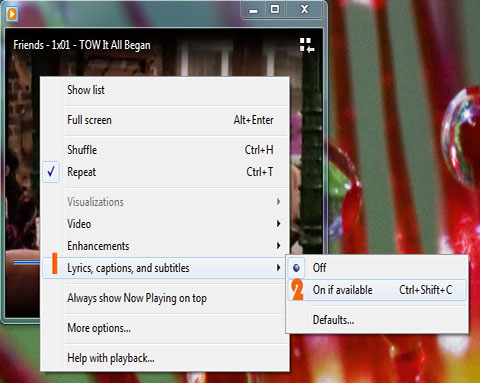

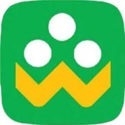
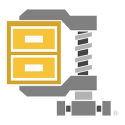
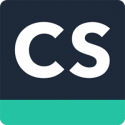
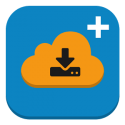
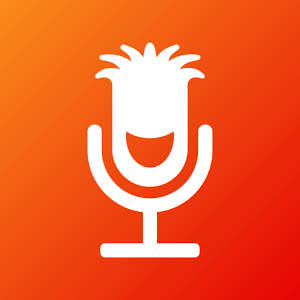
مرصی واقعن عالی بود :)